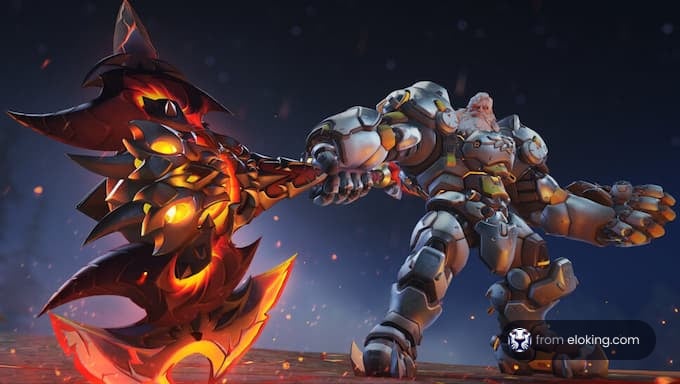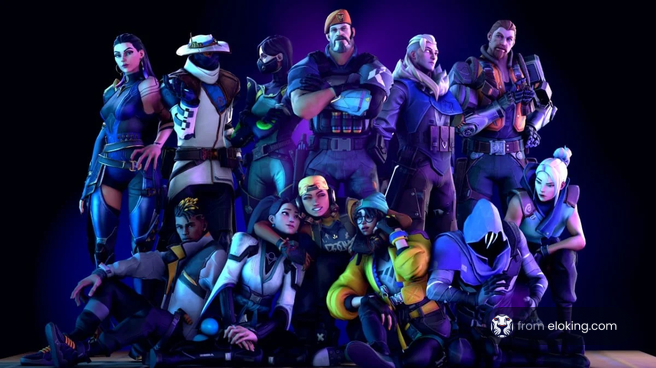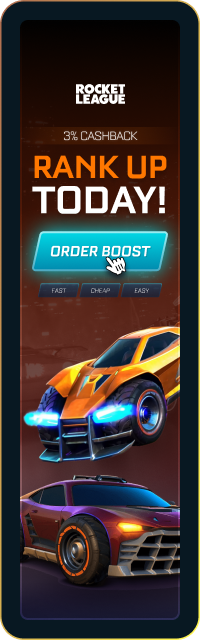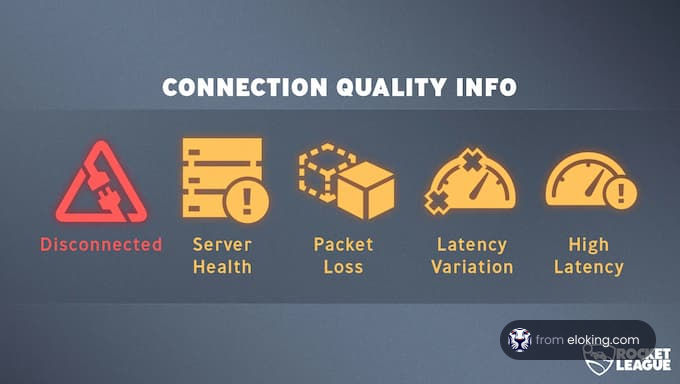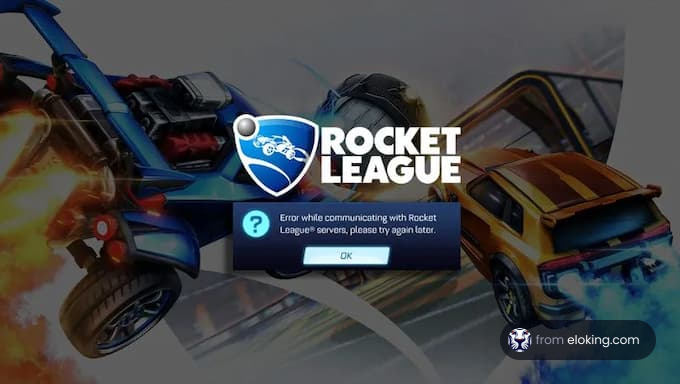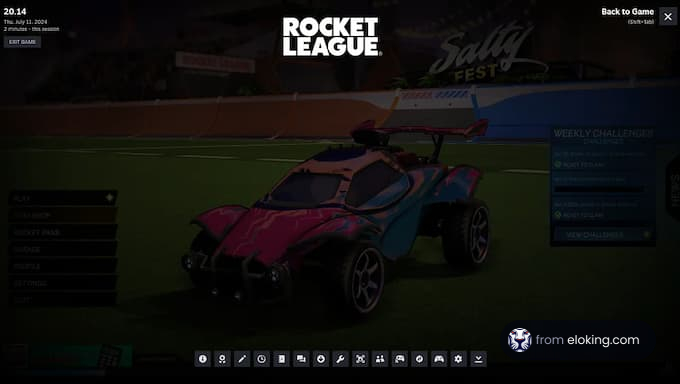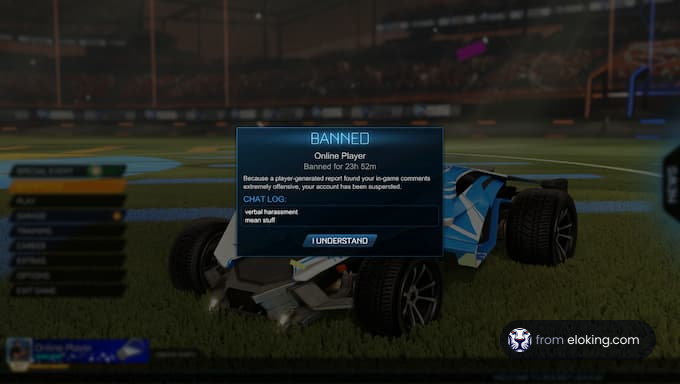オンラインゲームには通常、プレイヤーが意図した通りにゲームをプレイするためにナビゲートしなければならない無数の問題 がありますが、Rocket League [1] Rocket League の問題を解決するのに苦労している場合は、さらに読み進めてください。あなたをサポートしますよ。
インターネット接続とシステム設定を確認する 無効な機能のエラーメッセージが表示された場合に最初に調査するべきことは、インターネット接続です。Rocket Leagueは、インターネットが不安定な場合、サーバーに接続したり特定の機能を同期したりするのに苦労することがあります。インターネット接続の安定性を確認し、必要に応じてルーターを再起動してください。さらに安定性を求めて、Ethernetに切り替えてみてください。VPN 、または厳しいファイアウォール設定も、ゲームのサーバーへの接続に干渉する可能性があります。日付と時刻の設定が正しいことを確認し、これらの問題を除外するためにVPNやファイアウォールを無効にしてください。その後、ゲームキャッシュまたはローカルデータをクリアすることも価値があります。一度接続が安定すれば、ほとんどのこれらの一時的なエラーは消えることが多いです。
Rocket Leagueのサーバーがダウンしているか確認する インターネット接続に問題がない場合、問題はあなたの側ではなくRocket League側にあるかもしれません。サーバーダウンや定期メンテナンスがエラーメッセージを引き起こし、マッチメイキング、取引、アイテムショップへのアクセス、またはパスコンテンツが一時的に利用できなくなることがあります。こうした場合は、status.epicgames.comを訪れるか、XでRL_Statusをフォローして更新を確認してください。
Steamオーバーレイを有効にして接続問題を避ける Rocket Leagueでこのエラーメッセージが表示される一般的な理由の一つは、Steamオーバーレイが無効になっていることです。オーバーレイは小さな機能ですが、一部のゲーム内機能がSteamに接続するのを助けます。ゲーム内購入、友達の招待、マッチメイキングは、オーバーレイがバックグラウンドでアクティブでないと、時々故障することがあります。
アカウントがキャビネットアカウントとしてフラグ付けされているか確認する 無効な機能メッセージは、Epic Gamesアカウントがキャビネットとしてフラグ付けされている場合に表示されます。これはバグではなく、適切な親の同意が得られるまでオンラインチャット、クラブ、プライベートマッチ、およびカスタムトレーニングパックを制限する制限です。システムはこれらの機能をプライバシールールに従ってブロックします。
制限のある取引を避けるために取引要件を確認する 最後に、取引制限がアカウントの特定の機能をブロックすることもあります。あなたまたは取引先がRocket Leagueの取引要件を満たしていない場合(XPが足りない、最近の返金を避ける、または互換性のあるプラットフォームでプレイしていない場合)、取引は通過しません。
よくある質問 Rocket Leagueに接続エラーが表示された場合はどうすればよいですか? 接続エラーが表示された場合は、まずインターネット接続が安定しているか確認してください。その後、ルーターを再起動してゲームを再起動します。また、Wi-Fiから有線接続に切り替えることも試してみてください。問題が続く場合は、サーバーの問題の可能性があるため、Rocket League’s 公式ステータスページやコミュニティフォーラムでアップデートを確認してください。
なぜRocket Leagueが起動時にクラッシュまたはフリーズするのですか? 起動時にクラッシュするのは、ドライバーの更新が不十分、ゲームファイルの破損、またはバックグラウンドプログラムの干渉が原因です。グラフィックドライバーが更新されていること、システムがゲームの要件を満たしていることを確認してください。また、Epic Games Launcherを通じてゲームファイルを検証することも可能です。Discordなどのアプリからのオーバーレイを使用している場合、それを無効にしてゲームがよりスムーズに動作するか確認してください。
参考文献
[1] "Rocket League official website ". www.rocketleague.com. 2025年6月21日に取得
次は何 ですか?
新しいことを学んだので、ゲームを始めて上達する時が来たと思います。Eloking Boostを購入するゲームを選択してください。
ElokingでELO Boostを購入してください
あなたが受けるべきランクでプレイを始めましょう!
あるいは、私たちのDiscordサーバーに参加 して、さまざまなギフトをゲットできます!
今すぐブーストを購入